Appliquer des données utilisateur
Pour accéder
: sélectionnez
Données > Charger données
Le module d'Injection de données permet l'injection massive de données
dans le PLM.
Source des données :
Les données proviennent d'une archive compressée appelé "Paquet"
(bundle en anglais) contenant :
- un fichier Excel
(format xls ou xlsx)
- éventuellement du contenu binaire (images, fichiers applicatifs
(Kaledo)...) lié au fichier Excel. Nombre de formats de fichier sont reconnus
par le PLM cependant il existe des restrictions :
- Les fichiers au format
U4IA, Koppferman, ...) ne sont pas reconnus.
- Les fichiers au format
pst sont automatiquement reconnus
en tant que fichiers Kaledo Style.
- Lors de l'injection le
fichier xls est converti en fichier xml.
Structure du fichier Excel :
Le fichier Excel est composé de plusieurs onglets. Chaque onglet contient
un seul type d'objet.
Le premier onglet Main menu est dédié à la navigation
vers les différents onglets. Il recense l'ensemble des types d'objet et
permet d'accéder à l'onglet désiré en cliquant sur son nom.
 Tableau
des types de données dans l'onglet Main
menu.
Tableau
des types de données dans l'onglet Main
menu.
Le deuxième onglet User guide contient les recommandations
d'entrée des données.
Les autres onglets correspondent aux types d'objet.
Les données sont injectées onglet par onglet dans l'ordre affichage
(de gauche à droite) dans le fichier Excel. Cet ordre peut être modifié
excepté pour les
onglets Main menu et User guide.
|
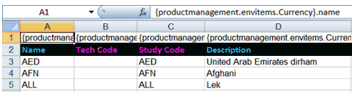
|
- Dans chaque
onglet :
- chaque cellule de la première ligne (1)
est remplie avec une codification qui permet au module DataLoad de reconnaître
l'objet et le champ ainsi que les données associées. Cette ligne est masquée
en utilisation normale.
- chaque cellule de la deuxième ligne (2)
est remplie avec le nom d'identification de la donnée mais n'est pas interprété
par l'injecteur.
- Pour chacun
des champs de données, les valeurs des données se trouvent à partir de
la troisième ligne (3).
|
|

|
La syntaxe de la codification est expliquée dans un document spécifique.
|
Procédure d'injection
de données dans la base de données du PLM :
Pour injecter vos données pour la première
fois, le principe consiste :
- à charger un "bundle
exemple" issu de l'installation dans un répertoire de votre choix,
Vous pouvez charger l'exemple de "bundle" soit avec
des données, soit sans données.
Avec données, le "bundle"
est constitué d'un dossier ayant pour nom "bundle-with_data"
contenant le fichier Excel sample_with_data.xlsx
et d'un dossier Contents contenant
les données telles que images. fichiers etc...
Sans données, le "bundle" est constitué d'un dossier
ayant pour nom "bundle-without_data"
contenant le fichier Excel sample_with_data.xlsx.
Procédure:
- Cliquez sur le bouton Exemple...
- Choisissez Avec
données ou Sans
données
- Sélectionnez le répertoire

| La structure des répertoires "bundle" ne doit pas être
modifiée. |
- de
modifier ou d'ajouter éventuellement vos données dans le fichier Excel
et les contenus (images etc..) du "bundle" précédemment chargé,
- de
charger le "bundle" exemple modifié ou non dans le PLM Manager,
Procédure:
- Cliquez sur le bouton Importer un dossier Excel...
- Sélectionnez le répertoire dans lequel le bundle" a précédemment
été chargé.
- puis
de l'injecter dans votre base de données.
Procédure:
Vous pouvez injecter vos données de 2 possibilités:
-soit sélectionnez le nom, puis dans le menu contextuel choisissez
Appliquer bundle,
-soit cochez la case à droite puis cliquez sur le bouton Injecter
bundle. A noter que pour cette possibilité, vous pouvez faire une
injection multiple.
|

|
Le bouton Importer permet de charger un bundle
compressé ayant pour extension .bundl
.
|
Supprimer un bundle
de la liste :
- Bouton droit sur le nom
puis sélectionnez Supprimer bundle
Exporter un bundle de
la liste :
- Bouton droit sur le nom
puis sélectionnez Exporter bundle
 Tableau
des types de données dans l'onglet Main
menu.
Tableau
des types de données dans l'onglet Main
menu. Tableau
des types de données dans l'onglet Main
menu.
Tableau
des types de données dans l'onglet Main
menu.